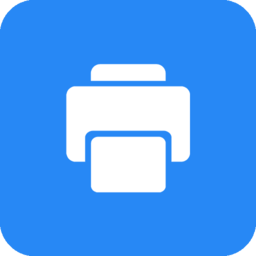wps电脑版如何更改线条颜色
2025-11-06
来源:rouzhuren
编辑:佚名
在使用wps办公软件进行文档编辑时,我们经常需要插入各种图形来丰富内容或增强视觉效果。而当涉及到线条样式和颜色的调整时,你可能会遇到一些挑战。本指南将详细介绍如何在wps电脑版中更改线条的颜色,帮助你在编辑过程中更加得心应手。

步骤1:插入图形
首先,打开你的wps文档,并定位到你想添加图形的位置。接着,点击顶部菜单栏中的“插入”选项,然后选择“形状”。在这里,你可以从众多预设的形状中挑选一个你想要的图形。
步骤2:选择并编辑图形
插入图形后,单击选中它。此时,你会看到图形周围出现了控制点,以及在图形内部或外部可能出现的一些工具栏按钮。这些按钮可以帮助你调整图形的各种属性,包括填充颜色、线条颜色等。
步骤3:打开格式设置面板
要更改线条颜色,你需要找到与图形格式相关的设置。通常,当你选中图形时,wps会自动显示一个格式设置面板。如果没有显示,可以尝试点击顶部菜单栏中的“绘图工具”选项(如果有),或者右键点击图形,在弹出的菜单中选择“设置对象格式”。

步骤4:更改线条颜色
在打开的格式设置面板中,找到“线条”或“边框”选项卡。这里提供了多种设置线条样式的功能,包括颜色的选择。点击颜色选项,你会看到一个调色板,可以选择不同的颜色来改变线条。此外,还可以通过输入具体的rgb值来自定义颜色。
步骤5:应用并保存更改
完成颜色设置后,关闭格式设置面板。现在,你应该能看到图形的线条颜色已经按照你的设定发生了变化。最后别忘了保存你的文档,以确保所做的更改不会丢失。

通过以上五个简单的步骤,你就可以轻松地在wps电脑版中更改线条的颜色了。无论是为文档增添一抹亮色,还是让图表更加清晰易读,掌握这一技巧都将大大提升你的工作效率和文档质量。希望这篇指南能够帮助到你!
相关文章
相关下载
小编推荐
更多++